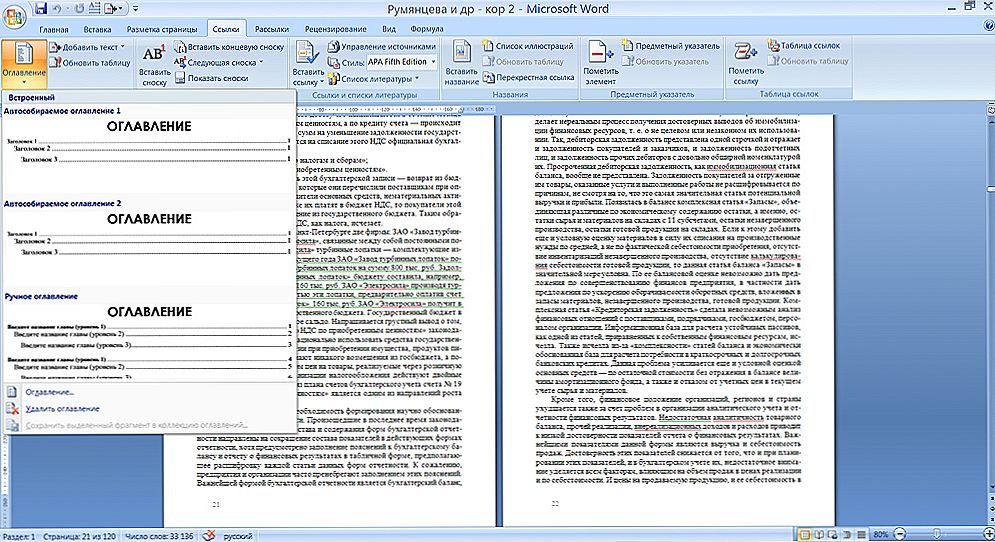Текстовий редактор Microsoft Word дає користувачам широкі можливості для роботи з текстовими файлами. В процесі написання самих різних документів, звітів та іншого виникають різні завдання. Однією з таких є створення таблиць. Цей інструмент використовується вкрай часто у всіх областях, адже це дуже зручно - систематизувати і згрупувати великі обсяги даних. Однак, у багатьох користувачів це викликає певні труднощі. У цій статті докладно розглянемо, як зробити таблицю в Word. Давайте розбиратися. Поїхали!

У складних документах користувачі використовують різні елементи для оформлення тексту
У середовищі Microsoft Word реалізовано кілька підходів до вирішення цього завдання. Всього їх п'ять штук. Далі, в статті розглянемо загальні кожен з них більш детально.
Перший спосіб найлегший і дозволяє вирішити поставлену задачу буквально миттєво. Відкрийте вкладку "Вставка" і виберіть у панелі інструментів "Таблиця". Потім з'явиться вікно з порожніми осередками, пересуваючи по ньому курсор миші, задайте кількість рядків і стовпців. Повністю виділивши необхідну область, клікніть по ній мишкою, і в документі відразу ж буде побудована таблиця до встановленої кількості рядків і стовпців.

Другий варіант дублює описаний вище, тільки в цьому випадку замість того, щоб відзначати мишкою комірки, досить просто ввести в певні поля кількість рядків і стовпців. Для цього в тому ж вікні виберіть пункт "Вставити таблицю". Встановивши значення розмірів, ви можете також встановити параметри ширини стовпців:
- Постійна;
- За вмістом;
- По ширині вікна.

Третій спосіб - необхідно вибрати пункт "Експрес таблиці". Перед вами з'явиться вікно, в якому потрібно вибрати відповідний шаблон зі списку.

Четвертий підхід полягає в малюванні. Клацніть по пункту "Намалювати таблицю". Після цього замість курсора з'явиться іконка олівця, і ви можете почати малювання. Таким чином можна створювати колонки, що відрізняються по висоті, довжині, ділити осередки на різну кількість частин.

І, нарешті, останній, п'ятий варіант - побудова на основі введеного тексту. Спершу введіть потрібний текст, розділяючи його знаками ";", "," або за допомогою Tab - в місцях, де текст буде розбитий по колонках. Потім відзначте цю область тексту і натисніть кнопку "Перетворити в таблицю". У вікні введіть параметри ширини і розміри.

Якщо вас не влаштовує те, що побудував Word, ви можете відредагувати отриманий результат так, як вважаєте за потрібне. Для цього треба зайти у вкладку "Конструктор". Там ви можете додавати або видаляти рядки і колонки, змінювати межі, розділяти осередки.

Ось так нехитро виглядає процес побудови таблиць в середовищі Microsoft Word. Користуйтеся будь-яким з перерахованих вище способів, виходячи з міркувань зручності і поставленого завдання. Пишіть в коментарях, чи була корисною ця стаття, і задавайте будь-які питання, що цікавлять з даної теми.